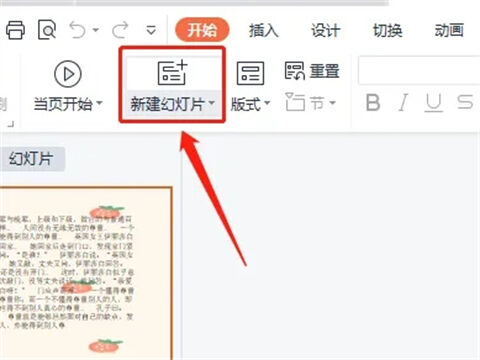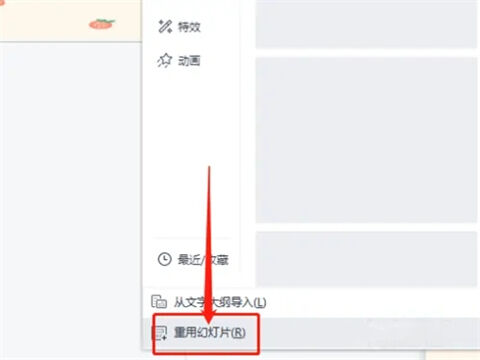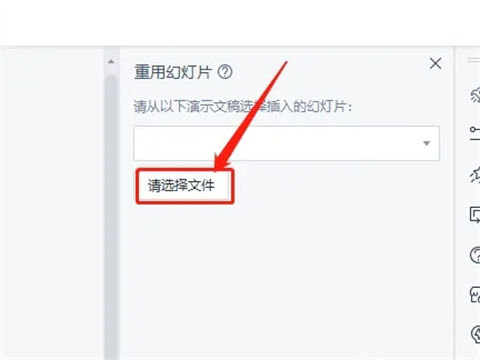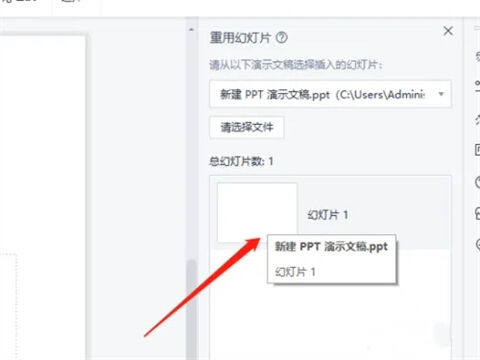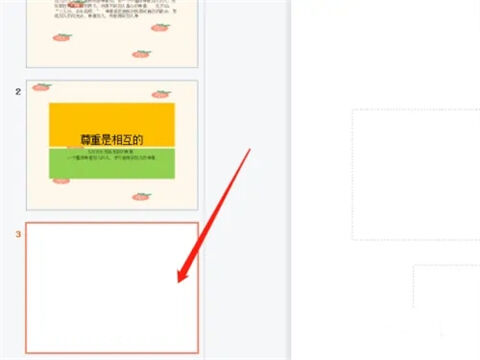wps怎么把两个ppt合并成一个?wps合并ppt步骤教程
办公教程导读
收集整理了【wps怎么把两个ppt合并成一个?wps合并ppt步骤教程】办公软件教程,小编现在分享给大家,供广大互联网技能从业者学习和参考。文章包含137字,纯文字阅读大概需要1分钟。
办公教程内容图文
wps怎么把两个ppt合并成一个
1、点击新建幻灯片
在PPT页面中点击新建幻灯片选项。
2、点击重用幻灯片
在下方点击重用幻灯片选项。
3、点击选择文件
在右侧重用幻灯片下点击请选择文件。
4、插入幻灯片
即可显示要插入的PPT文件。
5、合并PPT文件
即可将两个PPT文件合并到一起。
办公教程总结
以上是为您收集整理的【wps怎么把两个ppt合并成一个?wps合并ppt步骤教程】办公软件教程的全部内容,希望文章能够帮你了解办公软件教程wps怎么把两个ppt合并成一个?wps合并ppt步骤教程。
如果觉得办公软件教程内容还不错,欢迎将网站推荐给好友。